win7怎么看分辨率 win7如何确认电脑屏幕的分辨率
更新时间:2023-10-01 17:56:06作者:xtliu
win7怎么看分辨率,在使用Windows 7操作系统时,了解电脑屏幕的分辨率是非常重要的,分辨率是指屏幕上像素点的数量,它直接影响到图像的质量和清晰度。要查看电脑屏幕的分辨率,您可以按下键盘上的Win键,然后选择控制面板选项。在控制面板中,找到并点击外观和个性化选项。接下来在显示下选择调整分辨率。在这个界面中,您可以看到当前屏幕的分辨率设置,并根据需要进行调整。了解并设置合适的分辨率,可以提高电脑使用体验,使图像更加清晰和细腻。
方法如下:
1.打开我们的电脑系统;
2.单击电脑的开始菜单;
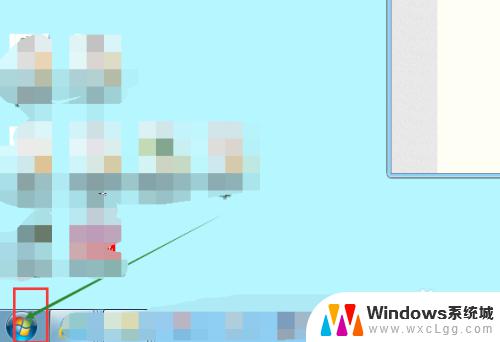
3.在开始菜单中选中“控制面板”;
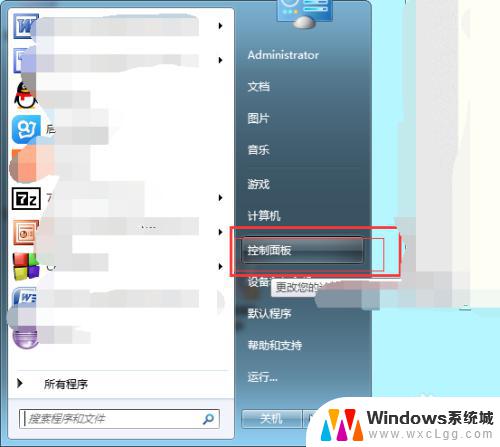
4.会跳的控制面板界面,不同的系统跳出的可能不同;
在控制面板界面中,调整面板显示的图标为“类别”。如图所示;
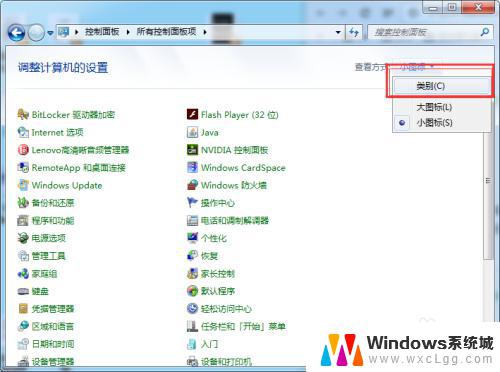
5.选中如图所示的“调整屏幕分辨率”;
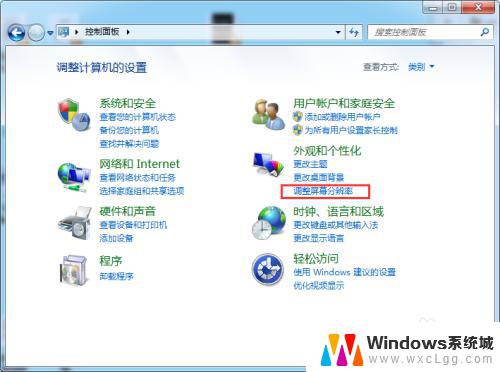
6.查看结果,如图我们就可以查看到我的系统的分辨率。
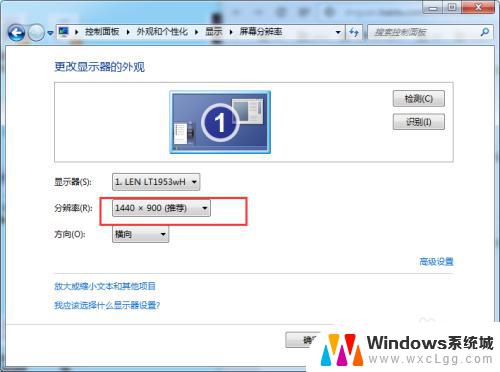
以上就是win7如何查看分辨率的全部内容,如果您遇到同样的情况,请参照小编的方法处理,希望这对大家有所帮助。
win7怎么看分辨率 win7如何确认电脑屏幕的分辨率相关教程
-
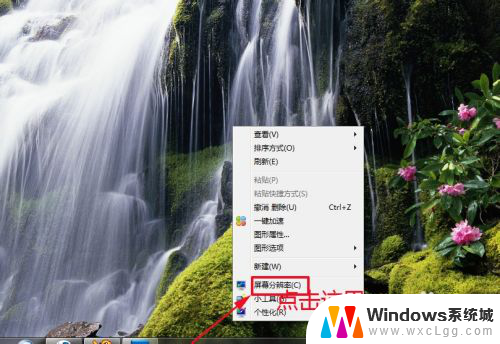 win7电脑怎么调分辨率 win7系统屏幕分辨率设置方法
win7电脑怎么调分辨率 win7系统屏幕分辨率设置方法2023-12-22
-
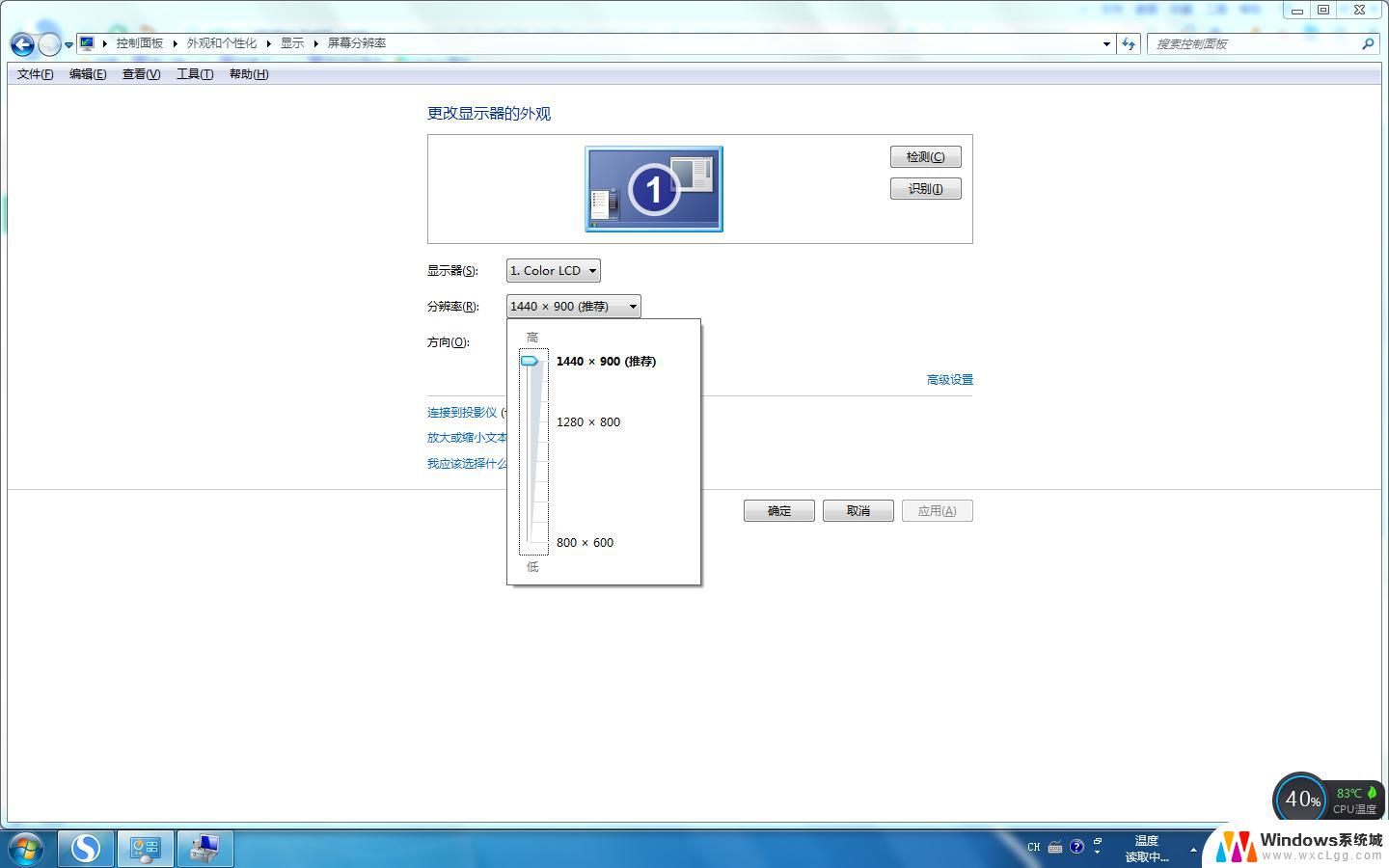 windows7分辨率调高了黑屏怎么办 Win7系统分辨率设置过高导致屏幕黑屏如何处理
windows7分辨率调高了黑屏怎么办 Win7系统分辨率设置过高导致屏幕黑屏如何处理2024-08-18
-
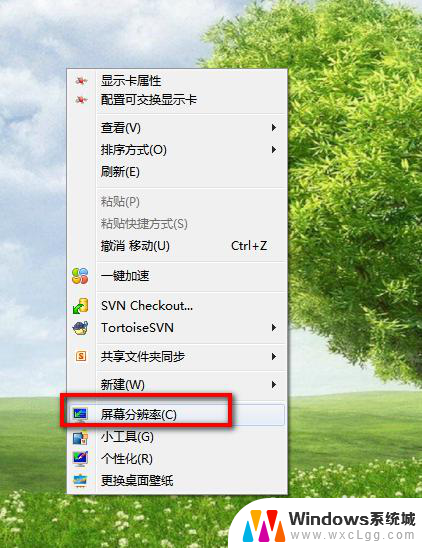 win7设置电脑分辨率和字体 如何设置电脑分辨率为最佳显示效果
win7设置电脑分辨率和字体 如何设置电脑分辨率为最佳显示效果2024-04-19
-
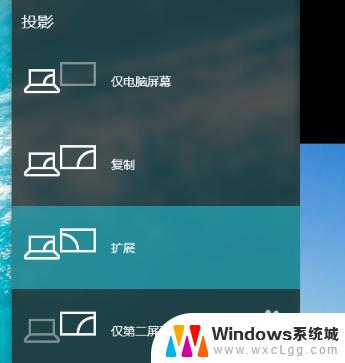 windows7分屏两个屏幕 win7双屏电脑如何设置主屏和副屏
windows7分屏两个屏幕 win7双屏电脑如何设置主屏和副屏2023-10-05
-
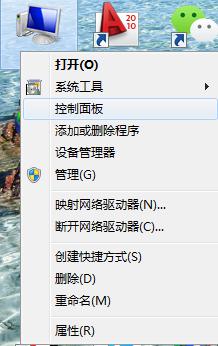 怎么调节win7电脑屏幕亮度 win7系统如何设置屏幕亮度
怎么调节win7电脑屏幕亮度 win7系统如何设置屏幕亮度2024-04-28
-
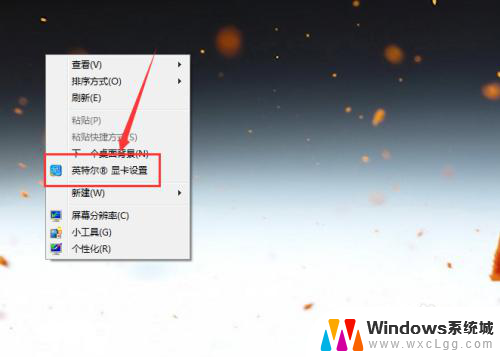 win7系统怎么调电脑亮度 Win7系统台式机如何调节屏幕亮度
win7系统怎么调电脑亮度 Win7系统台式机如何调节屏幕亮度2023-12-11
- 电脑怎么改亮度win7 win7系统如何调整屏幕亮度
- 手机win7电脑投屏 如何在win7系统电脑上投射手机屏幕
- 台式电脑怎么调亮度win7 Win7系统如何调节台式机屏幕亮度
- 如何调整电脑亮度调节win7 win7系统调节屏幕亮度不起作用
- win7无法打开图片 Win7提示windows照片查看器无法打开此图片怎么办
- win7电脑如何调整桌面亮度 win7系统屏幕亮度调节方法
- win7如何设置文件夹共享 Win7网络共享文件夹设置步骤
- win7设置息屏时间 Windows7息屏时间在哪里调整
- window7摄像头功能在哪里 win7如何打开摄像头快捷键
- win7电脑插耳机没声音 WIN7系统台式电脑插入音响无声音解决方案
win7系统教程推荐
- 1 win7无法打开图片 Win7提示windows照片查看器无法打开此图片怎么办
- 2 win7如何设置文件夹共享 Win7网络共享文件夹设置步骤
- 3 win7电脑插耳机没声音 WIN7系统台式电脑插入音响无声音解决方案
- 4 windows7如何打开蓝牙 win7在哪里可以找到蓝牙开关
- 5 win7电脑刚装的系统文件没有图标 win7刚装完系统找不到计算机图标怎么办
- 6 win7设置主副显示器 win7双屏电脑主屏副屏切换方法
- 7 win7家庭普通版激活密匙 win7家庭版激活密钥大全
- 8 win7开不开机怎么修复 Win7系统无法启动解决方法
- 9 windows 7专业版激活密钥永久免费 2023最新win7专业版密钥激活步骤
- 10 win7开机后蓝屏0x000000c2 Win7系统0x000000c2蓝屏故障解决方法